怎么查询电脑显卡 自己电脑的显卡怎么查看
更新时间:2024-08-04 12:54:57作者:jiang
在使用电脑的过程中,我们经常需要了解自己电脑的硬件配置情况,其中显卡作为电脑性能的重要组成部分之一,更是需要我们重点关注的对象,怎么查询电脑的显卡呢?其实很简单,只需要打开电脑的设备管理器或者通过一些第三方软件就可以轻松查看到电脑的显卡信息。通过了解自己电脑的显卡型号和性能参数,可以帮助我们更好地选择适合的软件和游戏,提升电脑的运行效率和性能。
操作方法:
1.首先,我们在自己的电脑桌面上。找到“此电脑”,然后点击右键选择属性。
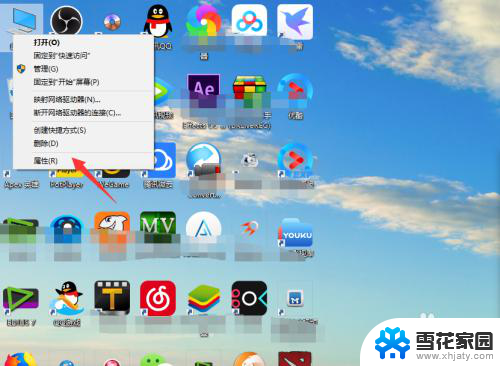
2.在属性中,我们选择“控制面板主页”。
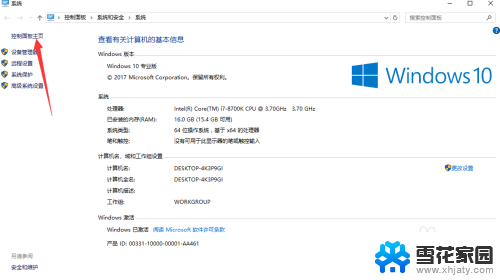
3.然后将右上方的查看方式,由类别修改为大图标。
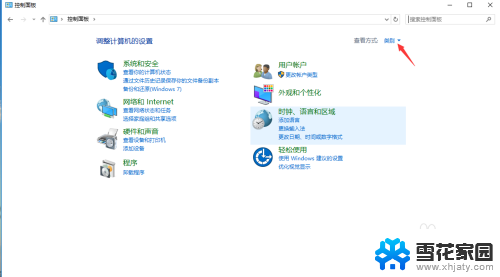
4.然后我们可以看到非常多的电脑的设置,我们选择“NVIDIA控制面板”。如图示。
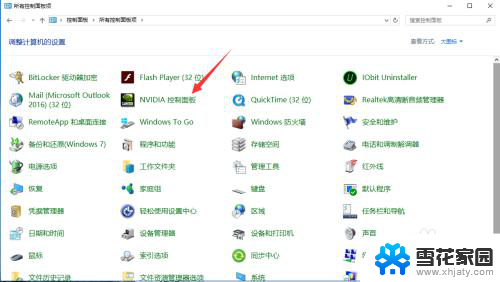
5.进入NVIDIA控制面板之后,我们点击左下角的系统消息。
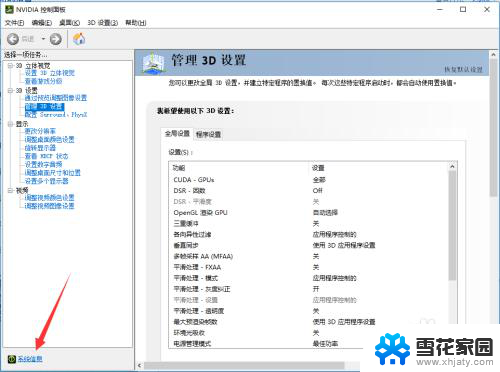
6.进入这个系统信息之后,我们就可以看到相信的显卡信息了。 可以看到小编的显卡是“GeForce GTX 1070 Ti”,右边是这个显卡的详细细节。
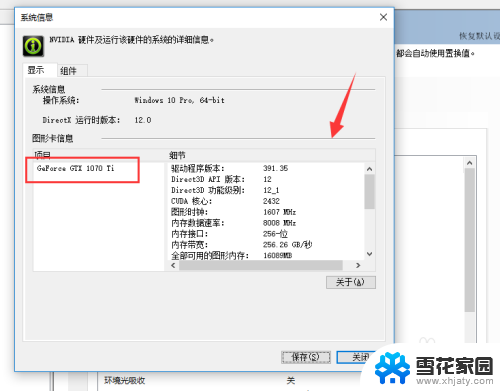
7.我们可以点击保存,将信息全部保存下来,方便观看。
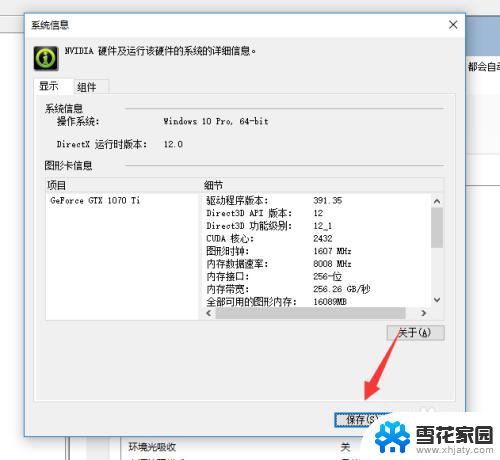
8.保存完成之后,我们直接打开,就可以看到这个显卡的详细信息了。

以上就是查询电脑显卡的全部内容,如果有不明白的用户可以按照小编的方法来操作,希望能够帮助到大家。
怎么查询电脑显卡 自己电脑的显卡怎么查看相关教程
-
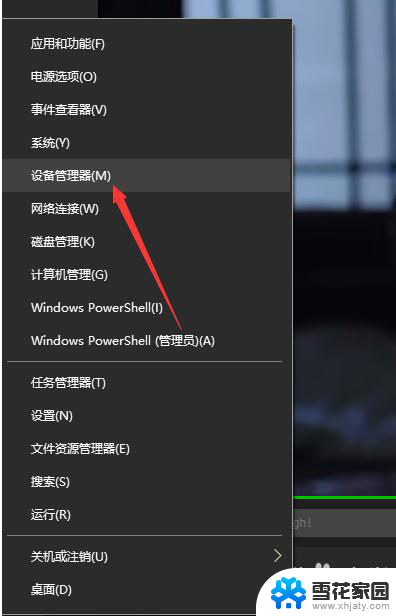 如何查看自己的电脑显卡 查看自己电脑显卡的步骤
如何查看自己的电脑显卡 查看自己电脑显卡的步骤2024-01-29
-
 怎么看自己的电脑显卡 如何查看自己电脑的显卡型号
怎么看自己的电脑显卡 如何查看自己电脑的显卡型号2024-02-26
-
 怎么查电脑的显卡信息 如何查看自己电脑的显卡型号
怎么查电脑的显卡信息 如何查看自己电脑的显卡型号2023-11-27
-
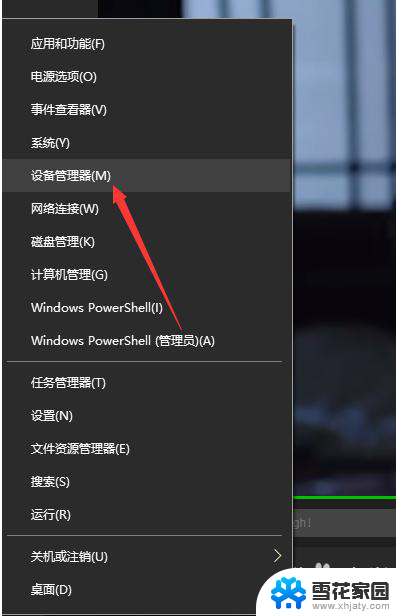 电脑上怎么查看显卡 自己电脑显卡的查看方法
电脑上怎么查看显卡 自己电脑显卡的查看方法2024-02-01
电脑教程推荐
- 1 怎么改wifi设置密码 wifi密码修改步骤
- 2 微信怎么打出红色字体 微信聊天文字怎么调色
- 3 手机连着wifi给电脑开热点 手机如何连接电脑共享wifi
- 4 电脑无法识别ax200网卡 WiFi6 AX200网卡无法连接2.4G WiFi的解决方法
- 5 打印机显示拒绝打印的原因 打印机连接Windows时提示拒绝访问怎么办
- 6 电脑怎么看是windows几的 如何确定电脑系统是Windows几
- 7 联想小新系统重置 联想小新笔记本系统重置密码
- 8 电脑频繁重启无法开机 电脑无法开机怎么解决
- 9 微信删除的号码怎么找回来 怎样找回被删除的微信联系人
- 10 苹果手机怎么调屏幕分辨率 iphone12屏幕分辨率设置步骤